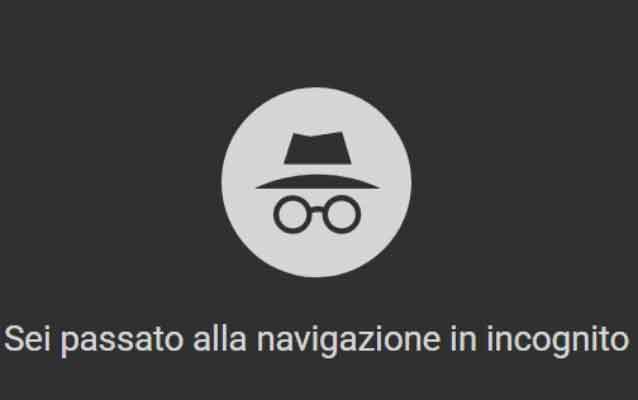
Le mode navigation privée de Google Chrome est une fonctionnalité plutôt intéressante. Il vous permet de garder votre historique de navigation privé lorsque vous utilisez un ordinateur public ou l'appareil de quelqu'un d'autre. Vous pouvez même utiliser la fonctionnalité pour des raisons personnelles.
Mais quand il s'agit de vos enfants, surtout s'ils sont mineurs, le mode incognito n'est pas si génial. Lorsque cette fonctionnalité est activée, ils peuvent utiliser leur ordinateur personnel et accéder à tous les fruits Internet interdits qu'ils veulent, sans que vous le sachiez. C'est pourquoi il est important de savoir comment désactiver la navigation privée dans Chrome.
Comment désactiver le mode de navigation privée dans Windows
Si vous parcourez les options de Google Chrome, vous remarquerez qu'il n'y a rien qui vous permette de désactiver le mode incognito. Ce serait vraiment utile s'il y avait une option pour bloquer son utilisation avec un mot de passe. Malheureusement, une telle option n'existe pas, vous devrez donc recourir à certaines solutions de contournement sur votre ordinateur Windows.
- Premi je goûte Windows + R sur votre clavier pour ouvrir le programme Exécuter, tapez "regedit", puis appuyez sur Entrer.
- Ensuite, double-cliquez HKEY_LOCAL_MACHINE dans le menu de gauche.
- Cliquez Logiciels.
- Cliquez Stratégies.
- Ouvrez le dossier Stratégies et recherchez un dossier intitulé Google, si vous ne le voyez pas, vous devrez le créer. Faites un clic droit sur Critères, sélectionnez nouveau > Clé , puis renommez-le en « Google », sans les guillemets.
- Lorsque vous ouvrez le dossier Google, il doit contenir un dossier nommé Chrome. Encore une fois, si vous ne le voyez pas, vous devrez également le créer. Faites un clic droit sur Google , Cliquez sur nouveau > Clé dans le menu et renommez-le en Chrome.
- Faites un clic droit sur le dossier Chrome, cliquez sur Nouveau> valeur DWORD 32 bits et changez le nom de l'entrée en "IncognitoModeAvailability", sans les guillemets.
- Double-cliquez IncognitoModeAvailable, changez la valeur en 1 et fais cliquez su OK.
- Fermez l'Éditeur du Registre et redémarrez votre ordinateur pour que les modifications prennent effet. Après le redémarrage, ouvrez Google Chrome. Vous remarquerez que l'option Nouvelle fenêtre de navigation privée n'est plus disponible.
Comment activer le mode de navigation incognito
Si vous souhaitez réactiver le mode Incognito de Chrome, ouvrez simplement l'Éditeur du Registre et modifiez la valeur IncognitoModeAvailability sur 0. Voici un guide rapide sur les étapes requises.
- Appuyez encore une fois sur la touche Windows + R, tapez "regedit", puis appuyez sur Entrer.
- Dans le menu de gauche, double-cliquez ordinateur pour afficher les dossiers disponibles et ouvrir HKEY_LOCAL_MACHINE.
- Avri LOGICIEL > Politiques > Google > Chrome.
- Double-cliquez sur l'entrée IncognitoModeAvailable, modifier je donner de la valeur su 0 et fais cliquez su OK.
- Enfin, fermez l'Éditeur du Registre et redémarrez votre ordinateur pour que les modifications prennent effet.
Comment sortir du mode Incognito de Chrome sur Android
Contrairement à un ordinateur, la désactivation du mode incognito sur les appareils Android ne peut pas être effectuée en modifiant les paramètres de l'appareil. Heureusement, il existe des applications mobiles tierces qui rendront le mode incognito inutile.
Une de ces applications est Incoquito. Lorsque vous l'installez sur un appareil Android, il vous offre une tonne d'options. Bien sûr, il existe une option pour empêcher l'ouverture des onglets du mode Incognito.
Il peut également permettre à l'utilisateur de naviguer en mode incognito, mais Incoquito enregistre tous les événements et activités indépendamment.
L'application dispose également de paramètres de notification, qui vous permettent d'informer l'utilisateur si ses activités sont enregistrées lors de la navigation incognito.
Une autre application similaire est Incognito Away. En plus de bloquer le mode navigation privée sur Google Chrome, il fonctionne également avec de nombreux autres navigateurs. Ceux-ci incluent Microsoft Edge, Brave Browser, Iron Browser, Ecosia, Launch Internet Browser, Yu Browser, ainsi que les versions DEV, BETA et Canary de Google Chrome.
Bien que ces applications ne soient pas gratuites, elles sont en fait très bon marché. Surtout quand vous considérez que vous êtes enfin en mesure de protéger vos enfants de tout contenu indésirable.
Comment configurer le contrôle parental sur Chrome
Si vous souhaitez désactiver le mode incognito et que pour une raison quelconque et que nos méthodes ne fonctionnent pas, vous pouvez créer le compte d'un enfant à l'aide de Google et installer l'application "Family Link".
La position officielle de Google est que les enfants ne peuvent pas entrer en mode navigation privée, donc en supposant que vous faites cela pour vous assurer qu'un jeune ne parcourt pas tout sur le Web, c'est une option viable. Google a un site d'assistance complet sur le sujet avec des liens pour vous aider à tout configurer.
Vos questions
Puis-je désactiver le mode Incognito de Chrome sur iPhone ?
Malheureusement, vous ne pouvez pas empêcher l'utilisation du mode Incognito de Google Chrome sur votre iPhone ou iPad. Pour vous assurer que personne n'utilise votre appareil incognito, vous pouvez le faire via Safari.
Si cela est important pour vous, vous devriez envisager de supprimer Google Chrome de votre appareil. Pour désactiver complètement le mode de navigation privée sur Safari, procédez comme suit :
- Ouvrez Paramètres sur votre appareil iOS.
- Appuyez sur Général.
- Appuyez sur Temps d'écran.
- Appuyez sur Restrictions. Notez que si vous utilisez une ancienne version d'iOS, vous pourrez accéder au menu Restrictions directement depuis le menu Général.
- Appuyez sur Activer les restrictions.
- Entrez un mot de passe que vous souhaitez utiliser pour cette fonction. Cela garantit que personne ne pourra lever les restrictions sauf vous. Assurez-vous de vous souvenir du mot de passe au cas où vous souhaiteriez activer la navigation privée à l'avenir.
- Faites défiler vers le bas jusqu'à ce que vous atteigniez Sites Web.
- Dans la section Sites Web autorisés, appuyez sur Restreindre le contenu pour adultes.
Une fois cela fait, vous désactiverez tout type de navigation privée sur cet appareil. En outre, cela supprimera le bouton Privé que vous pouvez normalement voir dans le coin inférieur gauche de la vue de l'onglet dans Safari.
Bien sûr, cette action a aussi un effet secondaire. En restreignant le contenu réservé aux adultes sur un appareil, vous ne pourrez visiter aucun site Web qu'Apple a signalé comme inapproprié pour les mineurs.
Si vous avez vraiment besoin de le faire, vous pouvez toujours désactiver l'option Restreindre le contenu pour adultes en utilisant le mot de passe que vous avez créé à cet effet.
Puis-je désactiver le mode navigation privée de Chrome sur Mac ?
Oui, vous pouvez. Pour le faire, suivez ces étapes:
- Ouvrez le Finder sur votre Mac.
- Cliquez sur Aller.
- Cliquez sur Utilitaires.
- Dans la liste des applications disponibles, ouvrez Terminal.
- Lorsque Terminal s'ouvre, saisissez la commande suivante : defaults write com.google.chrome IncognitoModeAvailability -integer 1.
- Fermez maintenant l'application Terminal et redémarrez votre Mac.
Lorsque vous ouvrez Google Chrome, vous verrez qu'il n'y a pas d'option Nouvelle fenêtre de navigation privée.
Pour réactiver le mode incognito, suivez les étapes précédentes, avec une seule différence. Lorsque vous tapez la commande, changez simplement la valeur "-integer 1" en "-integer 0" à la fin de la ligne de commande.
Après le redémarrage de votre Mac, le mode Incognito réapparaîtra dans Google Chrome.
Était-il facile de désactiver le mode Incognito de Chrome ?
Maintenant que vous avez lu cet article, vous savez comment désactiver le mode incognito dans Chrome et la navigation privée dans Safari iOS. Enfin, vous pouvez vous détendre en sachant que vos enfants ne sont pas exposés à des contenus inappropriés en ligne.
Et si vous devez utiliser vous-même le mode Incognito, l'activer est assez simple, quel que soit l'appareil que vous utilisez.
Avez-vous pu désactiver le mode navigation privée sur votre appareil ? Quelle est la raison principale pour laquelle vous désactivez cette fonctionnalité ?
Pour aller plus loin:
- Google Maps teste déjà le mode incognito sur Android
- Comment naviguer incognito sur iPhone et Mac
- Navigation incognito, comment elle est activée
- Comment gérer les extensions Chrome, installer et désinstaller
- Comment naviguer en mode incognito sur un PC Windows 10






